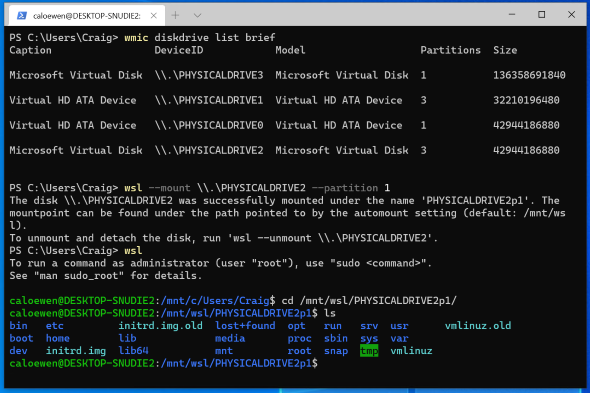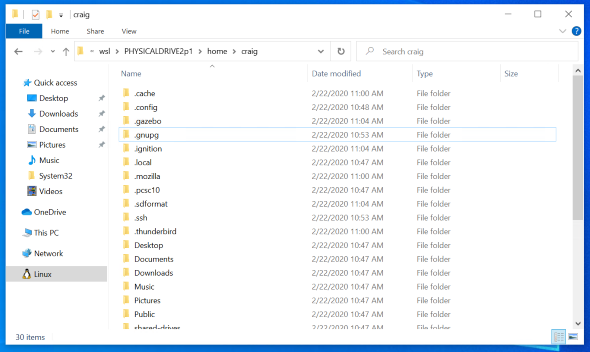Windows 10と「WSL 2」でLinuxファイルシステムへのアクセスが可能に:WSL 2に物理ディスクを接続
「Windows 10 Insider Preview Build 20211」において「WSL 2」に新機能が加わった。物理ディスクをWSL 2に接続してマウントし、「ext4」などのファイルシステムにアクセスできるようになった。
この記事は会員限定です。会員登録(無料)すると全てご覧いただけます。
Microsoftは2020年9月10日(米国時間)、同日リリースした「Windows 10 Insider Preview Build 20211」において、「Windows Subsystem for Linux 2」(WSL 2)に新機能を追加したと発表した。
「wsl --mount」コマンドを実行すると、物理ディスクをWSL 2に接続してマウントできる。これにより、Windowsでネイティブにサポートされていないファイルシステム(「ext4」など)にアクセスできるようになる。例えば、WindowsとLinuxをデュアルブート設定にしている場合は、Windows側からLinuxのファイルにアクセスできる。
新しいコマンドの主な使い方は次の通り。
- ディスクをマウントする
管理者権限でPowerShellウィンドウを開き、次のコマンドを実行する。
wsl --mount ディスクのパス
- Windowsで使用可能なディスクを一覧表示する
wmic diskdrive list brief
- WSL 2からディスクをアンマウントし、接続を解除する
wsl --unmount ディスクのパス
ディスクのパスは、「DeviceID」列を見れば分かる。通常は、「\\.\\\.\PHYSICALDRIVE*」という形式になっている。
ディスクにアクセスする手順は?
次の画面では、特定のパーティションにある特定のディスクをWSLにマウントし、ディスク内のファイルをブラウズしている。
ディスクをマウントしたら、Windowsの「エクスプローラー」で「\wsl$」に移動し、マウントフォルダから、ディスクにアクセスできる。
「wsl --mount」コマンドを実行するとデフォルトでは、ディスクをext4としてマウントしようとする。ファイルシステムを指定する方法や、高度なシナリオについては、「Mount a disk in WSL 2」というドキュメントに解説がある。
なお、「wsl --mount」コマンドでWSL 2に接続できるのは物理ディスクだけだ。1つのパーティションだけを選んで接続することはできない。
関連記事
 Windows 10 May 2019 Update/November 2019 Updateでも「WSL 2」の利用が可能に
Windows 10 May 2019 Update/November 2019 Updateでも「WSL 2」の利用が可能に
Windows 10 May 2020 Update(バージョン2004)の目玉機能の1つであったLinux互換環境の「WSL 2」が、Windows 10 May 2019 Update(バージョン1903)/November 2019 Update(1909)でも動作可能となった。その実行方法を紹介する。 「Visual Studio Code」で「WSL 2」上のリモートコンテナを使用するには、Microsoftが解説
「Visual Studio Code」で「WSL 2」上のリモートコンテナを使用するには、Microsoftが解説
Microsoftは、「Visual Studio Code」で「WSL 2」のリモートコンテナを使用する方法を公式ブログで解説した。 Microsoft、Windows 10 Insiderビルドの「WSL」でGPUコンピューティングをサポート
Microsoft、Windows 10 Insiderビルドの「WSL」でGPUコンピューティングをサポート
Microsoftは新たにリリースした「Windows 10 Insider Preview Build 20150」において、「Windows Subsystem for Linux」(WSL)に3つの改良を加えた。
関連リンク
Copyright © ITmedia, Inc. All Rights Reserved.